Google Meet 教學詳解,三步驟快速上手!
專欄發布日期:2024.02.18
一、Google Meet 的運用
因應著許多產業都在進行著數位轉型,Google Meet 提供了強大的使用靈活性來支持使用者在各種場域下都能隨時隨地工作。自從2020年四月開始,Google Meet更增加了許多新功能,不論是在商業或者是教育領域,Google Meet 都廣泛地被用來作為會議使用的工具之一。醫療組織會利用 Google Meet 來為病患遠端的進行問診評估,學校利用 Google Meet 來進行遠端課程,零售商或是製造產業也會透過視訊會議,遠程的為客戶進行各種服務,幾乎各行各業的專業人員都藉由 Google Meet 打破距離的限制、頻繁地使用視訊會議來進行無時差聯繫。
二、Google Meet 的特色
Google Meet 是一個高品質、高安全的視訊會議工具,不論是誰,都可以在任何裝置上,隨時的使用 Google Meet。除此之外,為了讓視訊會議更具效益且身歷其境,Google Meet 還為企業提供了許多比業界其它視訊工具更為強大的產品功能:
- 數位白板功能
- 長達336小時的會議時間
- 問與答、意見調查、投票功能
- 低光源的高品質影像支援
- 背景模糊
- 降低背景噪音干擾
- 舉手功能
- 分組討論室
- 視訊錄影
三、如何使用 Google Meet 的詳細步驟
1. 如何建立 Google Meet 會議
登入您的 Google 帳號,直接進入 Google Meet 的頁面,點選「發起會議」。
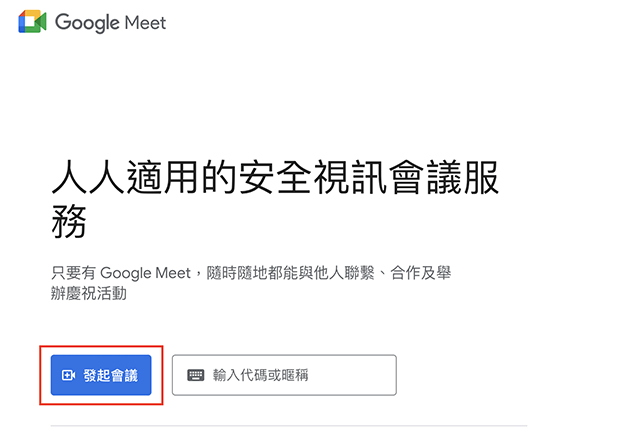
您可以選擇以下三種方式發起會議:「預先建立會議」、「發起即時會議」、「在Google日曆中安排會議」 。
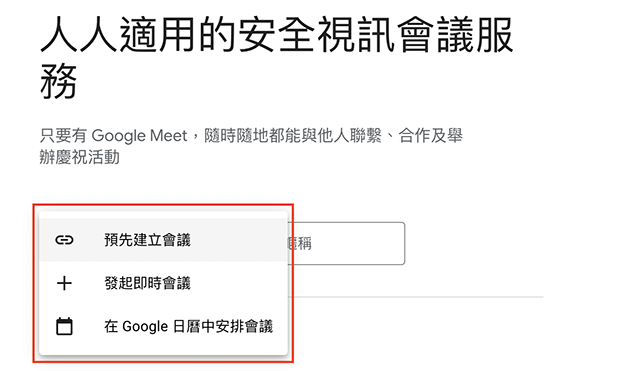
◆ 選擇「預先建立會議」,您可以預先開啟一個會議室,並且獲得一組會議參加資訊。如果需要邀請其他人加入,只需要點選「複製會議參加資訊」,便可以將複製的資訊提供給需要參加會議的人員。
在會議即將開始時,參與者和主辦人都可以直接利用會議資訊進入預先創辦好的會議室。
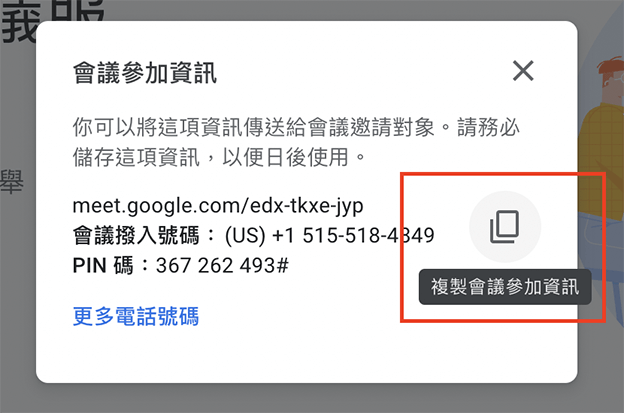
◆ 選擇「發起即時會議」後,您會立即開啟會議畫面。透過點選「新增其他人」可以輸入對方的Email邀請他人加入會議。
您也可以複製會議資訊,利用其他方式傳送給需要參與會議的對象。
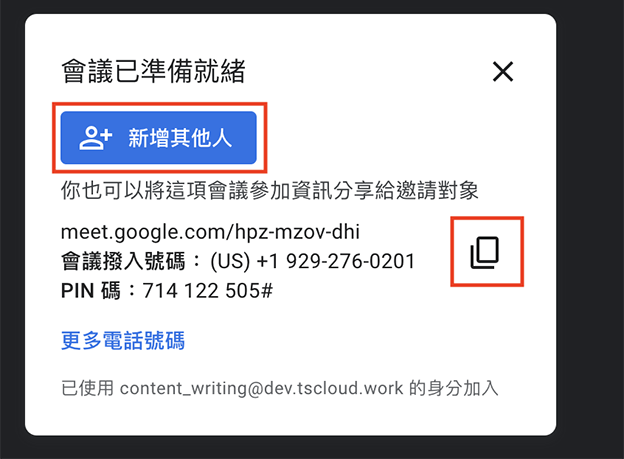
◆ 選擇「在 Google 日曆中安排會議」,系統將會直接導至 Google 日曆,您會進入到會議設定頁面,在這裡輸入您的會議名稱、會議時間以及輸入受邀者的 Email 之後,點選「儲存」。
會議受邀者將會在信箱收到參與會議的連結,也會在開始前收到通知信件。
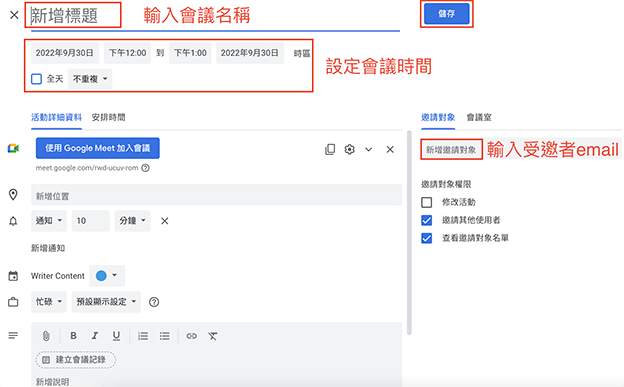
2. 如何加入 Google Meet 會議
您可以使用兩種方式加入 Google Meet 會議:
- 透過邀請者提供的網址連結直接加入會議
- 透過輸入會議代碼加入
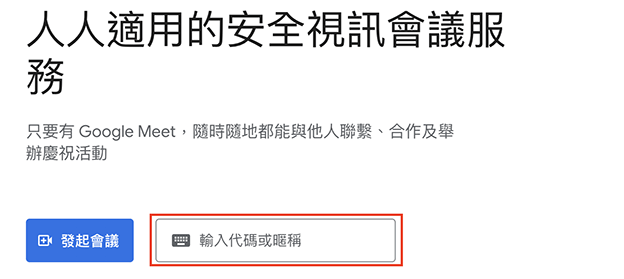
在您點選連結或輸入代碼之後,您會收到攝影機以及麥克風相關的權限設定,設定完成之後就點擊「要求加入」,即可進入會議。
3. 如何邀請他人加入 Google Meet 會議
如果您是會議創建者,在建立會議之後點選「複製會議參加資訊」,便會得到完整的會議資訊內容。
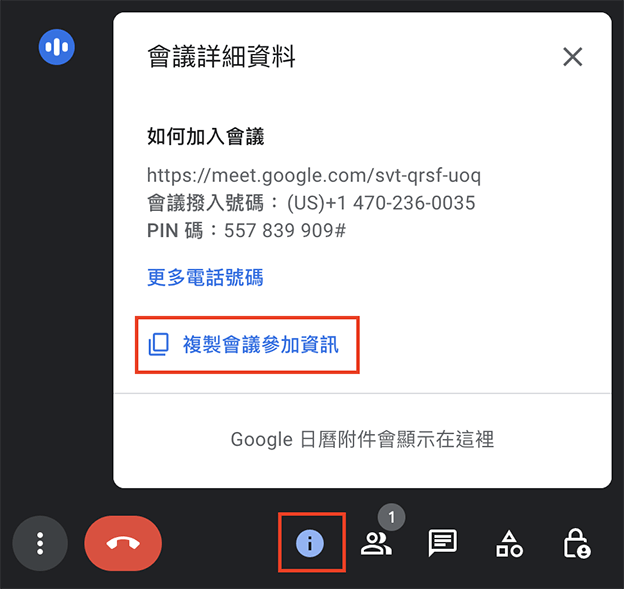
將複製的資訊傳送給受邀者,對方就可以根據資訊內容來參與您的會議。
如果您在會議的過程中,臨時需要邀請其他人加入,可以點選右下角的「 」資訊鍵,顯示您的會議資訊並且複製即可。
」資訊鍵,顯示您的會議資訊並且複製即可。
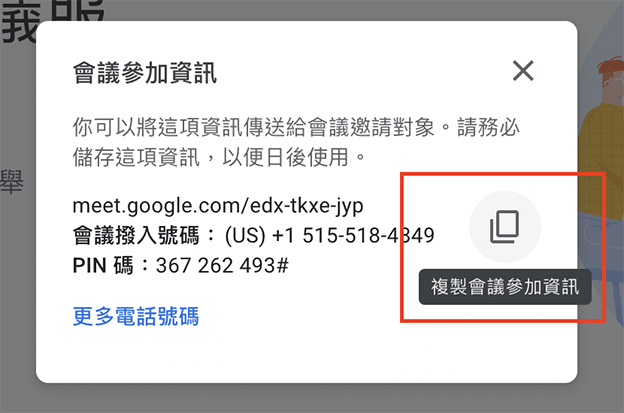
會議邀請者將在受邀者加入時,收到受邀者加入的提示,在確認身份之後點擊「接受」,對方就能進入您的會議室。
四、其他功能介面介紹
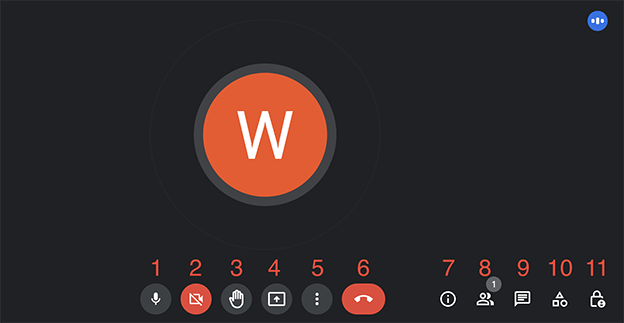
- 開啟 / 關閉麥克風
- 開啟 / 關閉攝影機
- 舉手
- 立即分享螢幕畫面
- 更多選項
- 退出通話
- 會議詳細資訊
- 顯示所有參與者
- 與所有參與者進行即時通訊
- 活動
- 主辦人控制項
五、為何選擇 Google Meet
選擇 Google Meet 作為視訊會議的工具,不只在各方面的功能都為使用者帶來更佳的體驗,Google Meet 更可以說是目前市面上使用起來最直觀、簡單的視訊工具,參與者只需要點擊連結,就可以透過網路瀏覽器加入會議。高度的安全性例如兩步驟驗證以及專為企業用戶所設計的安全功能,也讓用戶在使用時更感安心。除了 Google Meet 提供的各種方便遠端會議的功能以外,Google Workspace 還提供多種能為企業增加工作效率以及雲端化的應用程式,歡迎聯繫 Google 的菁英合作夥伴田中系統,根據您的需求,為您做出最專業的諮詢建議。



